Vypíná se váš notebook náhodně? Toto znepokojivé chování může mít různé důvody a my vám pomůžeme odstranit ty nejběžnější.
Náhodně se notebook vypíná? Všimněte si kontextu
Vypíná se počítač náhodně, nebo jen když děláte konkrétní věci? Pokud se vypne pouze při intenzivním používání, může to ukazovat na problémy s teplem nebo přetaktování problémy. Pokud k tomu dojde pouze při otevřených konkrétních aplikacích, může se jednat o softwarový problém. Pokud se počítač vypne s modrou obrazovkou smrti, je to něco jiného, než když je bez varování odpojeno napájení. Specifika vypnutí jsou zásadní, pokud jde o sledování příčiny.
1. Zkontrolujte přítomnost malwaru
Za předpokladu, že váš počítač zůstane zapnutý dostatečně dlouho na to, začněte s skenování malwaru pomocí softwaru podle vašeho výběru. Možná budete chtít zvážit zavedení z disku s aktivním operačním systémem, který zabrání malwaru vypnout počítač před jeho vyčištěním. Malware je příčinou těchto typů náhlých vypnutí s nízkou pravděpodobností, ale protože malware lze snadno detekovat, je nejsnazší ho nejprve odstranit.

2. Zajistěte dostatečné větrání
[3 Ventilace.jpg]
Nejčastějším důvodem, proč se váš počítač nebo notebook může náhodně vypnout, je tepelná ochrana. Existuje určitá prahová hodnota teploty, při které se počítač sám vypne, aby nedošlo k poškození. Předtím stolní počítač nebo notebook sníží rychlost počítače a zvýší otáčky ventilátorů v zoufalé snaze udržet chladnou hlavu. Úplné vypnutí je poslední možnost.

Laptopy jsou obzvláště náchylné na špatné větrání a potřebují otevřené všechny ventilační otvory s dostatečným přístupem k chladnému čerstvému vzduchu. Rychlý způsob vaření notebooku je zablokovat spodní větrací otvory tím, že jej položíte na měkký povrch, jako je koberec nebo postel. Pokud chcete notebook používat v posteli, zvažte použití klínový stůl nebo chladicí podložky, abyste zajistili, že do spodní části počítače proniká dostatek vzduchu.
3. Odstraňte prach nebo zkontrolujte chladiče
Pokud zajištění dostatečného odvětrávání nepomůže, možná máte problémy s větracími otvory a ventilátory ucpanými prachem. U většiny moderních notebooků to není složitý problém k vyřešení. Informace o tom, jak otevřít hlavní panel notebooku, najdete v příručce. Obvykle to zahrnuje několik šroubů (neztraťte je!) a klip nebo dva. Jakmile je notebook otevřený, vyčistíte fanoušků kartáčkem, stlačeným vzduchem nebo třeba malým vysavačem na elektroniku. Vždy dodržujte konkrétní doporučení výrobce ohledně odstraňování prachu..

I když je to mimořádně vzácné, stojí za to rychle zkontrolovat, zda jsou chladiče CPU a GPU stále správně namontovány. Pokud chladiče vytvoří mezeru mezi sebou a čipy, které chladí, způsobí to nárůst tepla a nakonec se počítač vypne.
4. Resetujte BIOS, Odeberte nastavení aplikace pro přetaktování
Pokud došlo k nepořádku s nastavením systému BIOS vašeho notebooku (např. přetaktování), může to být příčinou náhlého vypnutí. Místo hledání chybného nastavení je mnohem jednodušší jednoduše resetovat BIOS na výchozí. Vzhledem k tomu, že BIOSy notebooků jsou navrženy tak, aby fungovaly s tímto konkrétním notebookem, obecně se s nastavením nemusíte vůbec potýkat.
Jednou z věcí, které se snažíme v systému BIOS resetovat, je cokoli společného s přetaktováním, časováním paměti nebo napětím. Jakékoli nastavení, které posune hardwarovou komponentu mimo její tovární výchozí provozní rozsah.
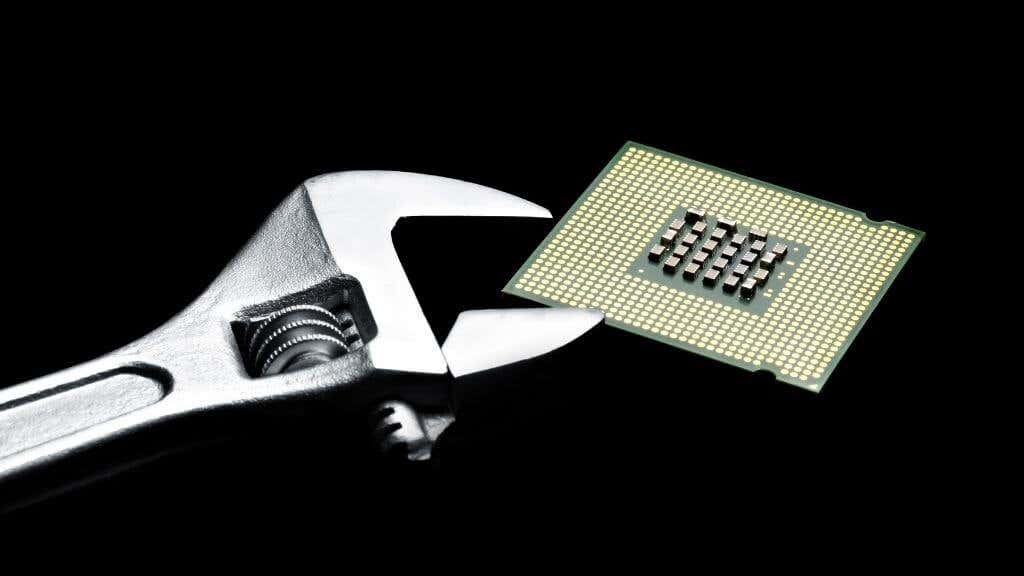
I když je resetování systému BIOS na výchozí hodnoty dobrým prvním krokem, nestačí to. Pokud máte nějaký software, který vám umožňuje přetaktovat nebo upravit hardwarová nastavení z plochy, budete ho muset také resetovat na výchozí. Pokud se váš počítač vypíná rychleji, než to můžete udělat, možná budete chtít spustit do nouzového režimu. Pokud je systém BIOS resetován a počítač se stále vypíná v nouzovém režimu, je to jasné znamení, že problém nesouvisí s přetaktováním nebo jiným nesprávným nastavením hardwaru.
5. Aktualizace, vrácení a údržba ovladačů
Za nechtěným chováním, jako je náhodné vypínání, mohou být chybné, poškozené nebo zastaralé disky. Odpovědí je zajistit, aby vaše ovladače jsou aktuální. Pokud se domníváte, že za vypnutím je určitá hardwarová součást (například GPU), stáhněte si nejnovější ovladače pro toto zařízení z webu výrobce zařízení (obvykle výrobce notebooku) a znovu je nainstalujte.
6. Různé BSOD
Náhlému vypnutí notebooku často předchází „modrá obrazovka smrti“ (BSOD), děsivá chybová obrazovka systému Windows. Pokud se tak stane, vyfoťte obrazovku nebo si zapište konkrétní chybový kód a zadejte jej do vyhledávače.

Pro běžné BSOD obvykle existuje zvláštní průvodce nebo oprava. Na Online technické tipy a Helpdesk Geek najdete spoustu průvodců pro opravy BSOD. Zkuste tedy také prohledat naše stránky se svou chybou BSOD! Dobrým místem pro začátek je naše Průvodce řešením problémů s modrou obrazovkou smrti pro Windows 10..
7. Selhání hardwaru
Existuje mnoho menších hardwarových problémů, které mohou způsobit náhlé vypnutí vašeho notebooku. Malé elektronické součástky, které nefungují správně, Čipy RAM, které mají chyby, a problémy s baterií nebo napájecím zdrojem jsou všechny kandidáty. Jediný způsob, jak mít jistotu, je nechat si notebook posoudit technikem se správným vybavením. Pokud jste nedávno upgradovali svůj notebook novou RAM, možná by stálo za to ji vyjmout a zkontrolovat, zda problém přetrvává.

Měli byste také odpojit všechna externí periferní zařízení, jako jsou pevné disky nebo tiskárny. Tím se zajistí, že se nejedná o jedno z těchto zařízení, které způsobuje závažný problém s hardwarem, který vyžaduje vypnutí, aby nedošlo k poškození dat vašeho počítače.
8. Problémy s operačním systémem
Váš operační systém je složitá sbírka softwarového kódu a někdy se něco pokazí tak, že se počítač musí vypnout. Nejčastějším důvodem je poškození systémových souborů. Většina operačních systémů má funkci opravy instalace, takže můžete přeinstalovat operační systém bez ztráty dat.
Budete si však muset prostudovat konkrétní dokumentaci pro daný operační systém. Hledejte opravnou funkci, která zkontroluje problémy ve všech systémových souborech a opraví je. Ve Windows je nástroj, který hledáte, Kontrola systémových souborů. Další informace najdete na Pokročilé příkazy pro vyčištění systému Windows – SFC a DISM.
9. Problémy s pantem obrazovky
Závěs obrazovky vašeho notebooku je složitý mechanismus podléhající opotřebení a obsahuje mnoho citlivých a jemných spojů. Jednou z možností je, že senzor ve víku vašeho notebooku říká počítači, že je zavřený, když tomu tak není. Takže vysílá signál spánku nebo vypnutí, když by neměl. Chcete-li tuto možnost vyloučit, přejděte do nastavení napájení svého notebooku.

V systému Windows je toStart >Nastavení Cog >Systém >Napájení a režim spánku >Další nastavení napájení >Změňte, co dělá zavření víka .
Zde si můžete vybrat, zda chcete nastavit víko tak, aby s baterií, když je zapojeno, nic nedělalo, nebo obojí. Nastavte obě na „nic“ a zjistěte, zda problém zmizí. Pokud ano, pant může vyžadovat pozornost kvalifikovaného technika..
10. Problémy s nastavením napájení
Posledním důvodem, proč se váš notebook může náhodně vypnout, je nesprávné nastavení napájení. Pokud například nastavení napájení není nastaveno tak, aby počítač při přehrávání videa neusnul, může se v polovině filmů vypnout. Zkontrolujte nastavení napájení notebooku a ujistěte se, že jsou vhodná pro vaše potřeby.
Někdy je problém v počítači, který se náhodně zapne. Pokud máte podezření, že je ve stroji duch, podívejte se na Zapíná se váš počítač náhodně sám od sebe?.
.